การผสานรวมแถบ
การผสานรวมแถบ
การผสานรวม Stripe Connect นำเสนอวิธีในการโอนเงินจากบัญชีผู้ค้าไปยังบัญชีผู้ขายได้อย่างง่ายดายจากภายในแอปสำหรับสิ่งนี้ ผู้ค้าจำเป็นต้องมี “บัญชี Stripe Connect” ซึ่งช่วยให้พวกเขาสามารถเริ่มต้นการชำระเงินได้ และผู้ขายจะต้องมี “บัญชี Stripe” ซึ่งช่วยให้พวกเขาสามารถรับการชำระเงินได้
ขั้นตอนในการรวม Stripe ใน Shipturtle
ร้านค้า: สร้างบัญชี Stripe และรับรหัสลับ
ในการผสานรวม Stripe กับ Shipturtle คุณจะต้องมีรหัสลับและรหัสไคลเอ็นต์เพื่ออำนวยความสะดวกในการชำระเงินให้กับผู้ขายของคุณ
คุณสามารถรับคีย์ลับได้จากแผงผู้ดูแลระบบ Stripe โดยไปที่ Developers > API Keysตรวจสอบให้แน่ใจว่าได้จดบันทึกคีย์ลับเนื่องจากจะต้องใช้ในการตั้งค่า Shipturbineเข้าถึงแผงผู้ดูแลระบบ Stripe ที่นี่: แดชบอร์ดแถบ.
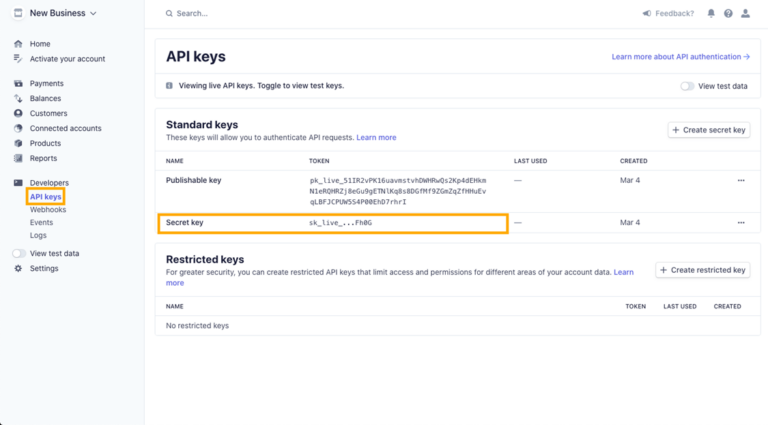
ตั้งค่า Stripe Connect > การตั้งค่า
ในการชำระเงินให้กับผู้ขาย คุณต้องตั้งค่า Stripe Connectทำตามขั้นตอนเหล่านี้:
- ไปที่ แถบ > การตั้งค่า.
- คลิกที่ เริ่มต้น ปุ่มที่อยู่ในกล่อง เชื่อมต่อ
เลือกตัวเลือกแพลตฟอร์มหรือตลาด
เมื่อคุณคลิก เริ่มต้น ปุ่มป๊อปอัปจะปรากฏขึ้นเลือก แพลตฟอร์ม หรือ ตลาด ตัวเลือกจากนั้นคลิก ดำเนินการต่อ ปุ่ม
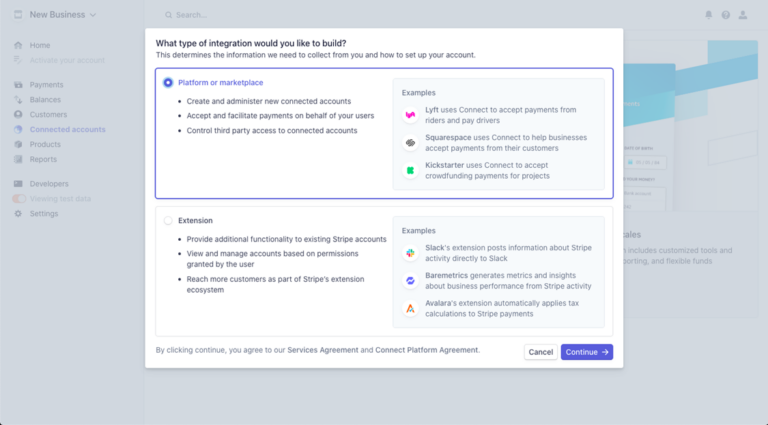
บันทึกข้อมูลการสร้างแบรนด์
หลังจากคลิกปุ่มดำเนินการต่อ คุณจำเป็นต้องเพิ่มข้อมูลการสร้างแบรนด์โปรดทราบว่านี่เป็นสิ่งบังคับและหากปราศจากมัน คุณจะไม่สามารถชำระเงินได้
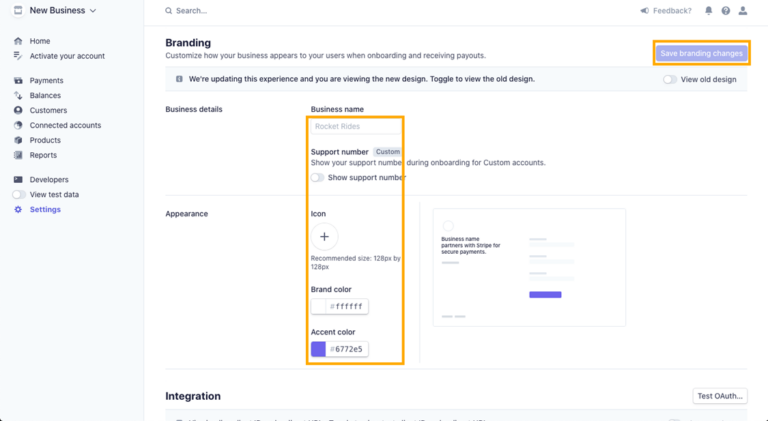
หมายเหตุ: โปรดตรวจสอบให้แน่ใจว่าได้เลือกสี Brand และ Accent โดยไม่มีการสร้างแบรนด์จะไม่สมบูรณ์Stripe แสดงข้อผิดพลาดหากการตั้งค่าเหล่านี้ไม่ถูกต้อง และการตั้งค่าจะไม่เสร็จสมบูรณ์หากปราศจากมัน
รับรหัสไคลเอ็นต์
เมื่อบันทึกข้อมูลการสร้างแบรนด์แล้ว ให้เลื่อนลงไปที่ส่วนการผสานรวมเพื่อค้นหา ID ไคลเอ็นต์คัดลอก ID ไคลเอ็นต์เนื่องจากจะต้องใช้ในการตั้งค่า ShipTurtle
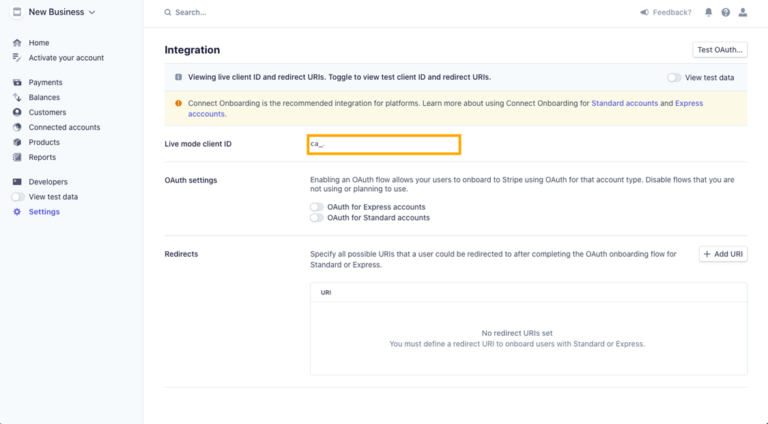
เพิ่ม URL การโทรกลับ
จำเป็นต้องตั้งค่า URI การเปลี่ยนเส้นทางสำหรับการอนุมัติผู้ขายคลิกที่ปุ่ม เพิ่ม URI และป๊อปอัปจะปรากฏขึ้นคัดลอก URL นี้และวางไว้ในส่วน URI การเปลี่ยนเส้นทาง: https://app.shipturtle.com/app/settings/general/stripe-payment-approval.
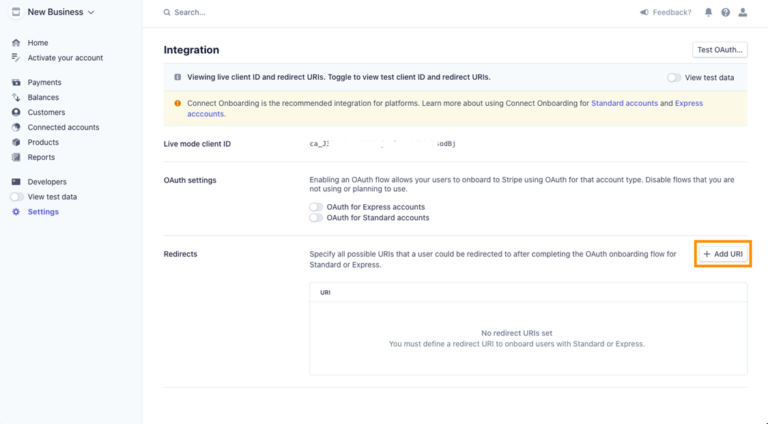
หมายเหตุ: หากคุณเป็นลูกค้าที่มีป้ายกำกับสีขาว คุณต้องเปลี่ยน URI การเปลี่ยนเส้นทางตามโดเมนไวท์ป้ายของคุณ https://{{domainname}}/app/settings/general/stripe-payment-approval.For ตัวอย่าง: หากโดเมนที่มีป้ายกำกับไวท์ของคุณคือ https://vendors.abc.com จากนั้นการเปลี่ยนเส้นทาง URI จะกลายเป็น https://vendors.abc.com/app/settings/general/stripe-payment-approval
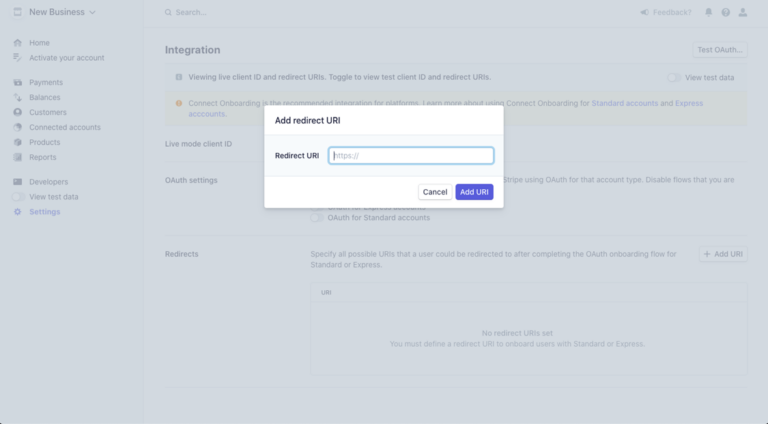
กำหนดค่า Stripe ใน Shiptail
เข้าสู่บัญชี Shipturtle และไปที่การตั้งค่า> การตั้งค่าหลายผู้ค้า> การรวมการชำระเงินคลิกที่ บวก (+) ไอคอนเพื่อกำหนดค่า Stripe ด้วย ShipTurtleวาง ID ไคลเอ็นต์และรหัสลับลงในฟิลด์ที่เกี่ยวข้อง จากนั้นคลิก บันทึก.หากไคลเอ็นต์ ID และ Secret ถูกต้องและทำตามขั้นตอนทั้งหมดอย่างถูกต้อง แอปจะแสดง “เชื่อมต่อ” เป็นสถานะในหน้ารายการการตั้งค่า Merchant สำหรับ Stripe เสร็จสมบูรณ์แล้ว
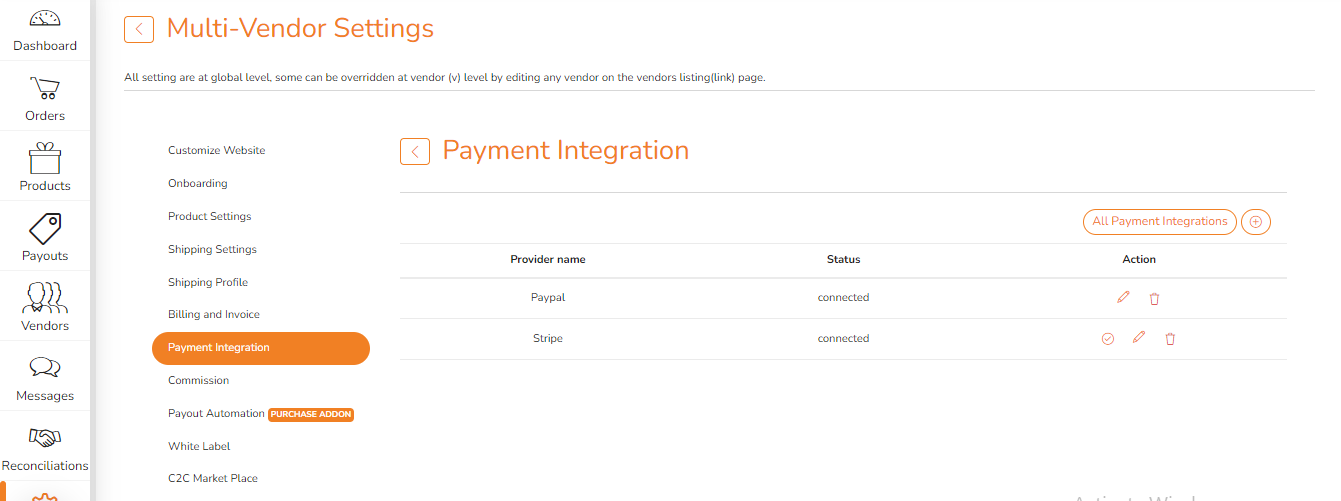
เมื่อเชื่อมต่อแล้ว ผู้ขายทั้งหมดของคุณที่ขายผลิตภัณฑ์ในตลาดของคุณจะสามารถชำระเงินให้เสร็จสิ้นโดยใช้ Stripe
